重装网卡驱动
- 格式:doc
- 大小:24.00 KB
- 文档页数:2
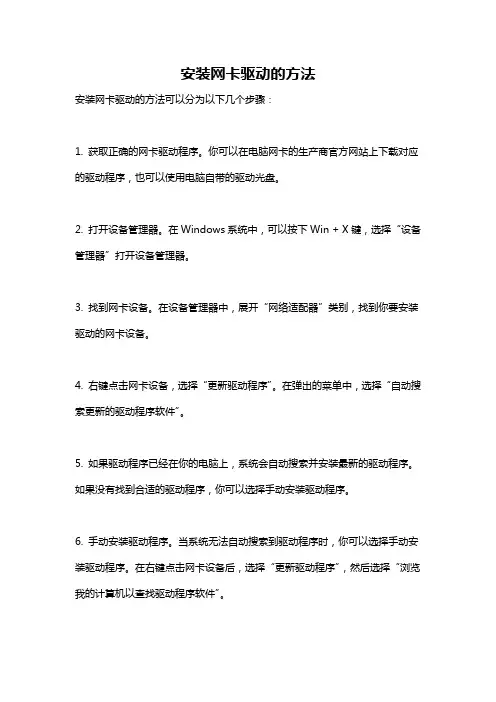
安装网卡驱动的方法安装网卡驱动的方法可以分为以下几个步骤:1. 获取正确的网卡驱动程序。
你可以在电脑网卡的生产商官方网站上下载对应的驱动程序,也可以使用电脑自带的驱动光盘。
2. 打开设备管理器。
在Windows系统中,可以按下Win + X键,选择“设备管理器”打开设备管理器。
3. 找到网卡设备。
在设备管理器中,展开“网络适配器”类别,找到你要安装驱动的网卡设备。
4. 右键点击网卡设备,选择“更新驱动程序”。
在弹出的菜单中,选择“自动搜索更新的驱动程序软件”。
5. 如果驱动程序已经在你的电脑上,系统会自动搜索并安装最新的驱动程序。
如果没有找到合适的驱动程序,你可以选择手动安装驱动程序。
6. 手动安装驱动程序。
当系统无法自动搜索到驱动程序时,你可以选择手动安装驱动程序。
在右键点击网卡设备后,选择“更新驱动程序”,然后选择“浏览我的计算机以查找驱动程序软件”。
7. 在弹出的对话框中,选择“让我从计算机上的可用驱动程序列表中选择”。
然后点击“浏览”按钮,找到你下载好的驱动程序所在的文件夹。
8. 选择正确的驱动程序。
在弹出的可选驱动程序列表中,选择你下载好的驱动程序,点击“下一步”进行安装。
9. 等待驱动程序安装完成。
系统会自动安装驱动程序,你只需要按照提示进行操作。
安装完成后,网卡设备应该被正确识别和驱动。
10. 重启电脑。
驱动程序的安装可能需要重启电脑,以确保驱动程序的正常运行。
安装完成后,你的网卡设备应该能够正常工作了。
如果仍然有问题,可以尝试重新安装驱动程序或者更新系统。
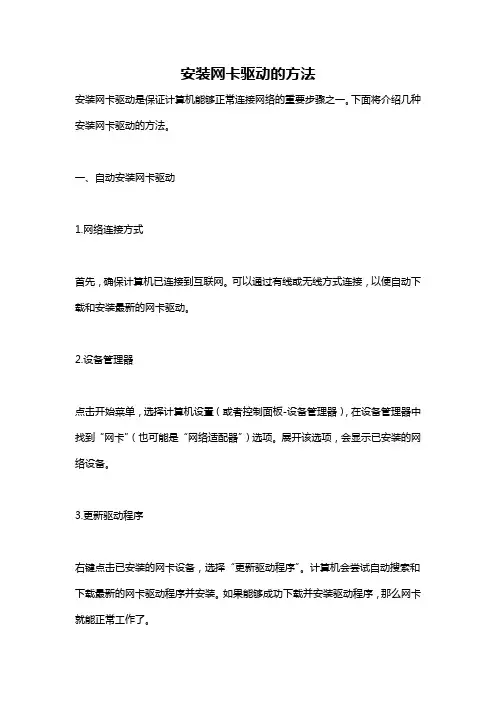
安装网卡驱动的方法安装网卡驱动是保证计算机能够正常连接网络的重要步骤之一。
下面将介绍几种安装网卡驱动的方法。
一、自动安装网卡驱动1.网络连接方式首先,确保计算机已连接到互联网。
可以通过有线或无线方式连接,以便自动下载和安装最新的网卡驱动。
2.设备管理器点击开始菜单,选择计算机设置(或者控制面板-设备管理器),在设备管理器中找到“网卡”(也可能是“网络适配器”)选项。
展开该选项,会显示已安装的网络设备。
3.更新驱动程序右键点击已安装的网卡设备,选择“更新驱动程序”。
计算机会尝试自动搜索和下载最新的网卡驱动程序并安装。
如果能够成功下载并安装驱动程序,那么网卡就能正常工作了。
4.重启计算机驱动程序安装完成后,建议重启计算机以使新的驱动程序生效。
二、手动安装网卡驱动如果自动安装失败,可以尝试手动安装网卡驱动。
1. 下载驱动程序首先,需要确定网卡的型号和制造商。
可以通过查看网卡的物理标识(通常位于网卡背面)或者使用一些特定的工具程序来获取这些信息。
然后,访问网卡制造商的官方网站或一些驱动程序的下载网站(如驱动之家等),搜索适用于该网卡型号的最新驱动程序,并下载到计算机上。
2.安装驱动程序双击下载好的驱动程序安装文件,按照安装向导的提示完成安装过程。
安装过程中会有一些选项需要选择,一般选择默认选项即可。
等待安装过程完成。
3.重启计算机安装完成后,建议重启计算机以使新的驱动程序生效。
三、使用驱动管理软件除了自动和手动安装外,还可以使用一些驱动管理软件来安装网卡驱动。
1.下载驱动管理软件访问一些常用的驱动管理软件官方网站,如驱动精灵、驱动人生等下载并安装到计算机上。
2.扫描和更新驱动打开驱动管理软件,进行一键扫描或选择扫描网卡设备。
软件将自动识别并列出需要更新的网卡驱动程序。
点击“更新驱动”按钮或者类似选项,软件将自动搜索并下载最新版本的网卡驱动,并安装到计算机。
3.重启计算机安装完成后,建议重启计算机以使新的驱动程序生效。
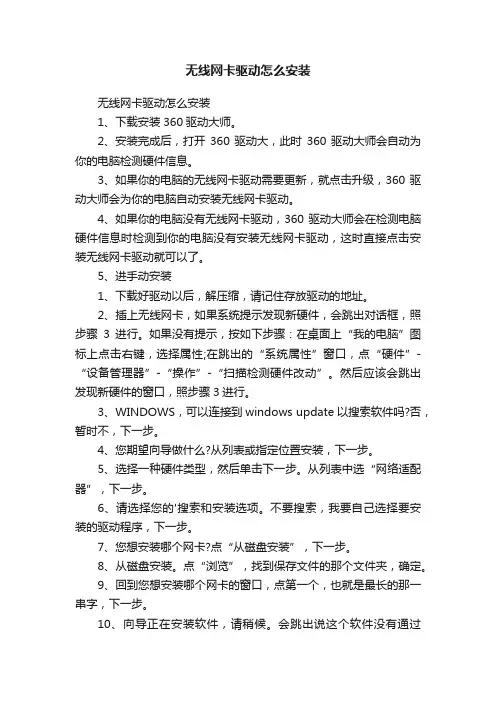
无线网卡驱动怎么安装无线网卡驱动怎么安装1、下载安装360驱动大师。
2、安装完成后,打开360驱动大,此时360驱动大师会自动为你的电脑检测硬件信息。
3、如果你的电脑的无线网卡驱动需要更新,就点击升级,360驱动大师会为你的电脑自动安装无线网卡驱动。
4、如果你的电脑没有无线网卡驱动,360驱动大师会在检测电脑硬件信息时检测到你的电脑没有安装无线网卡驱动,这时直接点击安装无线网卡驱动就可以了。
5、进手动安装1、下载好驱动以后,解压缩,请记住存放驱动的地址。
2、插上无线网卡,如果系统提示发现新硬件,会跳出对话框,照步骤3进行。
如果没有提示,按如下步骤:在桌面上“我的电脑”图标上点击右键,选择属性;在跳出的“系统属性”窗口,点“硬件”-“设备管理器”-“操作”-“扫描检测硬件改动”。
然后应该会跳出发现新硬件的窗口,照步骤3进行。
3、WINDOWS,可以连接到windows update以搜索软件吗?否,暂时不,下一步。
4、您期望向导做什么?从列表或指定位置安装,下一步。
5、选择一种硬件类型,然后单击下一步。
从列表中选“网络适配器”,下一步。
6、请选择您的'搜索和安装选项。
不要搜索,我要自己选择要安装的驱动程序,下一步。
7、您想安装哪个网卡?点“从磁盘安装”,下一步。
8、从磁盘安装。
点“浏览”,找到保存文件的那个文件夹,确定。
9、回到您想安装哪个网卡的窗口,点第一个,也就是最长的那一串字,下一步。
10、向导正在安装软件,请稍候。
会跳出说这个软件没有通过WINDOWS验证的提示,选择“仍然继续”。
11、完成找到新硬件向导。
单击“完成”。
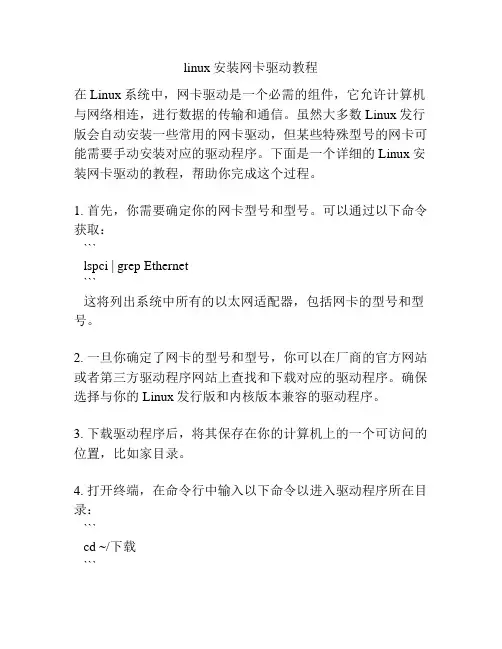
linux安装网卡驱动教程在Linux系统中,网卡驱动是一个必需的组件,它允许计算机与网络相连,进行数据的传输和通信。
虽然大多数Linux发行版会自动安装一些常用的网卡驱动,但某些特殊型号的网卡可能需要手动安装对应的驱动程序。
下面是一个详细的Linux安装网卡驱动的教程,帮助你完成这个过程。
1. 首先,你需要确定你的网卡型号和型号。
可以通过以下命令获取:```lspci | grep Ethernet```这将列出系统中所有的以太网适配器,包括网卡的型号和型号。
2. 一旦你确定了网卡的型号和型号,你可以在厂商的官方网站或者第三方驱动程序网站上查找和下载对应的驱动程序。
确保选择与你的Linux发行版和内核版本兼容的驱动程序。
3. 下载驱动程序后,将其保存在你的计算机上的一个可访问的位置,比如家目录。
4. 打开终端,在命令行中输入以下命令以进入驱动程序所在目录:```cd ~/下载```这里假设你将驱动程序保存在`~/下载`目录下。
如果你将其保存在其他目录,请将命令中的路径替换为实际位置。
5. 解压驱动程序文件。
这可以通过以下命令完成:```tar zxvf 驱动程序文件名.tar.gz```这里的`驱动程序文件名`应该是你下载的驱动程序文件的实际名称。
6. 进入驱动程序文件夹。
这可以通过以下命令完成:```cd 驱动程序文件夹名```这里的`驱动程序文件夹名`是解压后的驱动程序文件夹的实际名称。
7. 阅读驱动程序的安装说明文档。
通常情况下,驱动程序的文件夹中都会包含一个README文件或者INSTALL文件,其中提供了安装驱动程序所需的具体步骤和说明。
8. 一般来说,安装驱动程序的第一步是编译驱动程序的源代码。
在终端中输入以下命令以编译驱动程序:```make```这将根据驱动程序的源代码编译出可执行的二进制文件。
9. 安装编译好的驱动程序。
在终端中输入以下命令以安装驱动程序:```sudo make install```这需要管理员权限,所以你可能需要输入管理员密码。
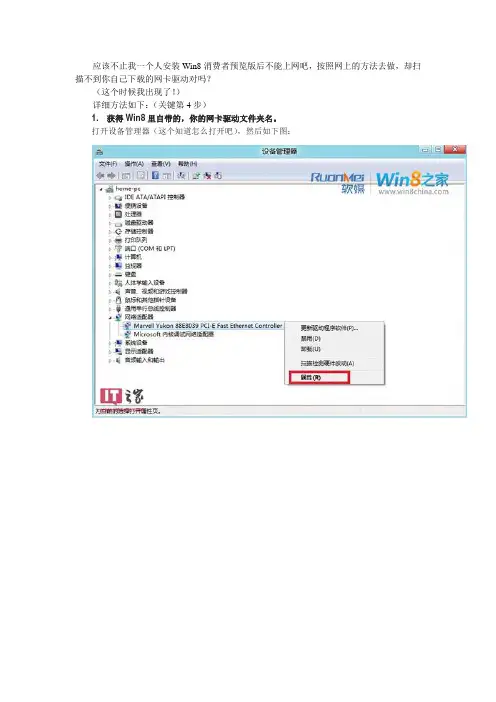
应该不止我一个人安装Win8消费者预览版后不能上网吧,按照网上的方法去做,却扫描不到你自己下载的网卡驱动对吗?
(这个时候我出现了!)
详细方法如下:(关键第4步)
1. 获得Win8里自带的,你的网卡驱动文件夹名。
打开设备管理器(这个知道怎么打开吧),然后如下图:
红线位置就是你的网卡驱动文件夹名,记住它!!
2. 删除。
随后我们就到 F:\Windows\System32\DriverStore\FileRepository 内(注:我把Win8安装在了F盘),按照你获得的驱动文件夹名字找到这个文件夹,删除掉。
从此你卸载这个自带的驱动也不会再自动安装了。
3. 卸载与更新。
4.改驱动属性。
(这一步和网上的教程不一样了!!)
在你下载的驱动程序的安装程序上点右键--属性--兼容性,然后选择win7,并选择管理员身份运行。
5.更新驱动程序。
后面就是纯傻瓜操作了。
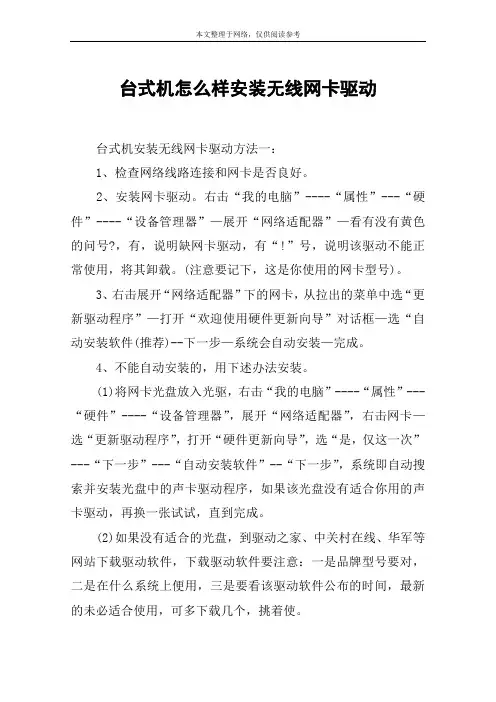
台式机怎么样安装无线网卡驱动台式机安装无线网卡驱动方法一:1、检查网络线路连接和网卡是否良好。
2、安装网卡驱动。
右击“我的电脑”----“属性”---“硬件”----“设备管理器”—展开“网络适配器”—看有没有黄色的问号?,有,说明缺网卡驱动,有“!”号,说明该驱动不能正常使用,将其卸载。
(注意要记下,这是你使用的网卡型号)。
3、右击展开“网络适配器”下的网卡,从拉出的菜单中选“更新驱动程序”—打开“欢迎使用硬件更新向导”对话框—选“自动安装软件(推荐)--下一步—系统会自动安装—完成。
4、不能自动安装的,用下述办法安装。
(1)将网卡光盘放入光驱,右击“我的电脑”----“属性”---“硬件”----“设备管理器”,展开“网络适配器”,右击网卡—选“更新驱动程序”,打开“硬件更新向导”,选“是,仅这一次”---“下一步”---“自动安装软件”--“下一步”,系统即自动搜索并安装光盘中的声卡驱动程序,如果该光盘没有适合你用的声卡驱动,再换一张试试,直到完成。
(2)如果没有适合的光盘,到驱动之家、中关村在线、华军等网站下载驱动软件,下载驱动软件要注意:一是品牌型号要对,二是在什么系统上便用,三是要看该驱动软件公布的时间,最新的未必适合使用,可多下载几个,挑着使。
(3)下载的驱动软件一般有自动安装功能,打开即自动安装。
不能自动安装的,解压后备用,要记下该软件在磁盘中的具体路径,如d:\ ……\……。
右击“我的电脑”----“属性”---“硬件”----“设备管理器”,展开“网络适配器”右击网卡,选“更新驱动程序”,打开“硬件更新向导”,去掉“搜索可移动媒体”前的勾,勾选“从列表或指定位置安装”---“下一步”,勾选“在搜索中包括这个位置”,在下拉开列表框中填写要使用的声卡驱动文件夹的路径(d:\……\……---“下一步”,系统即自动搜索并安装你指定位置中的网卡驱动程序。
台式机安装无线网卡驱动方法二:无线上网卡指的是无线广域网卡,连接到无线广域网,如中国移动td-scdma、中国电信的cdma2000、cdma 1x以及中国联通的wcdma网络等,目前比较常用的无线网卡是usb无线网卡,外观酷似u盘台式电脑使用无线网卡的全过程:把无线网卡插入usb接口后,红色指示灯会亮起,这时计算机会自动识别该无线网卡,如果无线网卡没有质量问题,计算机会在右下角显示“新硬件已安装并可以使用”然后打开我的电脑,双击无线网卡图标,安装驱动程序。

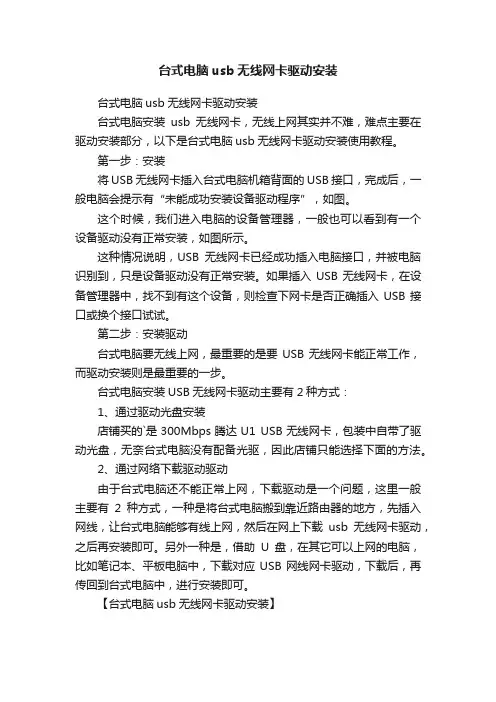
台式电脑usb无线网卡驱动安装
台式电脑usb无线网卡驱动安装
台式电脑安装usb无线网卡,无线上网其实并不难,难点主要在驱动安装部分,以下是台式电脑usb无线网卡驱动安装使用教程。
第一步:安装
将USB无线网卡插入台式电脑机箱背面的USB接口,完成后,一般电脑会提示有“未能成功安装设备驱动程序”,如图。
这个时候,我们进入电脑的设备管理器,一般也可以看到有一个设备驱动没有正常安装,如图所示。
这种情况说明,USB无线网卡已经成功插入电脑接口,并被电脑识别到,只是设备驱动没有正常安装。
如果插入USB无线网卡,在设备管理器中,找不到有这个设备,则检查下网卡是否正确插入USB接口或换个接口试试。
第二步:安装驱动
台式电脑要无线上网,最重要的是要USB无线网卡能正常工作,而驱动安装则是最重要的一步。
台式电脑安装USB无线网卡驱动主要有2种方式:
1、通过驱动光盘安装
店铺买的`是300Mbps腾达U1 USB无线网卡,包装中自带了驱动光盘,无奈台式电脑没有配备光驱,因此店铺只能选择下面的方法。
2、通过网络下载驱动驱动
由于台式电脑还不能正常上网,下载驱动是一个问题,这里一般主要有2种方式,一种是将台式电脑搬到靠近路由器的地方,先插入网线,让台式电脑能够有线上网,然后在网上下载usb无线网卡驱动,之后再安装即可。
另外一种是,借助U盘,在其它可以上网的电脑,比如笔记本、平板电脑中,下载对应USB网线网卡驱动,下载后,再传回到台式电脑中,进行安装即可。
【台式电脑usb无线网卡驱动安装】。
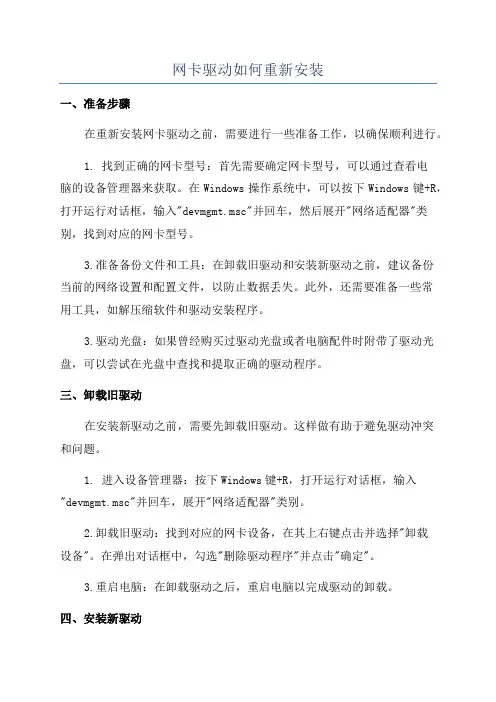
网卡驱动如何重新安装一、准备步骤在重新安装网卡驱动之前,需要进行一些准备工作,以确保顺利进行。
1. 找到正确的网卡型号:首先需要确定网卡型号,可以通过查看电脑的设备管理器来获取。
在Windows操作系统中,可以按下Windows键+R,打开运行对话框,输入"devmgmt.msc"并回车,然后展开"网络适配器"类别,找到对应的网卡型号。
3.准备备份文件和工具:在卸载旧驱动和安装新驱动之前,建议备份当前的网络设置和配置文件,以防止数据丢失。
此外,还需要准备一些常用工具,如解压缩软件和驱动安装程序。
3.驱动光盘:如果曾经购买过驱动光盘或者电脑配件时附带了驱动光盘,可以尝试在光盘中查找和提取正确的驱动程序。
三、卸载旧驱动在安装新驱动之前,需要先卸载旧驱动。
这样做有助于避免驱动冲突和问题。
1. 进入设备管理器:按下Windows键+R,打开运行对话框,输入"devmgmt.msc"并回车,展开"网络适配器"类别。
2.卸载旧驱动:找到对应的网卡设备,在其上右键点击并选择"卸载设备"。
在弹出对话框中,勾选"删除驱动程序"并点击"确定"。
3.重启电脑:在卸载驱动之后,重启电脑以完成驱动的卸载。
四、安装新驱动安装新驱动是重新安装网卡驱动的最后一步。
2. 执行驱动安装程序:找到解压后的驱动文件夹,在其中找到安装程序(通常以.exe或.msi为扩展名),双击运行。
3.按照安装提示进行安装:根据安装程序的提示,一般需要点击"下一步"、"同意"或者其他类似按钮,直到安装完成。
4.重启电脑:在安装驱动程序之后,重启电脑以完成驱动的安装。
五、测试网络连接在完成网卡驱动的重新安装后,需要测试网络连接是否正常。
1. 打开网络设置:在Windows操作系统中,可以按下Windows键+I,打开设置应用,点击"网络和Internet",再点击"状态",检查网络连接状态。
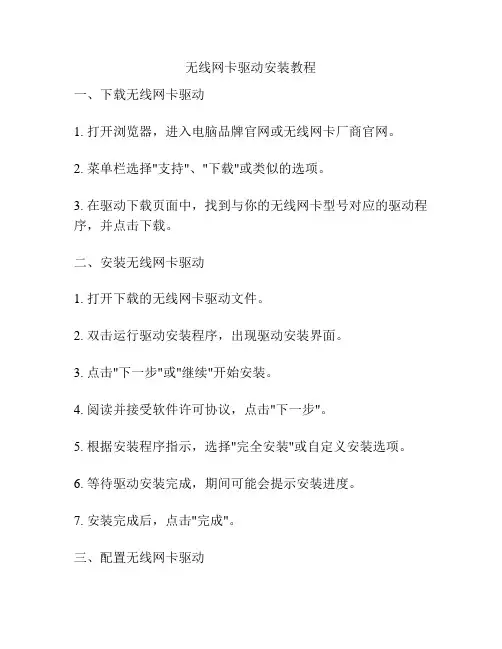
无线网卡驱动安装教程
一、下载无线网卡驱动
1. 打开浏览器,进入电脑品牌官网或无线网卡厂商官网。
2. 菜单栏选择"支持"、"下载"或类似的选项。
3. 在驱动下载页面中,找到与你的无线网卡型号对应的驱动程序,并点击下载。
二、安装无线网卡驱动
1. 打开下载的无线网卡驱动文件。
2. 双击运行驱动安装程序,出现驱动安装界面。
3. 点击"下一步"或"继续"开始安装。
4. 阅读并接受软件许可协议,点击"下一步"。
5. 根据安装程序指示,选择"完全安装"或自定义安装选项。
6. 等待驱动安装完成,期间可能会提示安装进度。
7. 安装完成后,点击"完成"。
三、配置无线网卡驱动
1. 打开"控制面板",点击"设备管理器"。
2. 在设备管理器中,找到无线网卡,可能显示为"网络适配器"下的无线网卡或具体的网卡型号。
3. 右键点击无线网卡,选择"属性"。
4. 在属性窗口中,点击"驱动程序"选项卡。
5. 点击"更新驱动程序",选择"自动搜索更新驱动程序"。
6. 等待系统搜索并安装最新的无线网卡驱动。
7. 完成后,关闭设备管理器和控制面板。
至此,你的无线网卡驱动安装完毕,并已配置好驱动程序。
你可以连接无线网络进行使用。
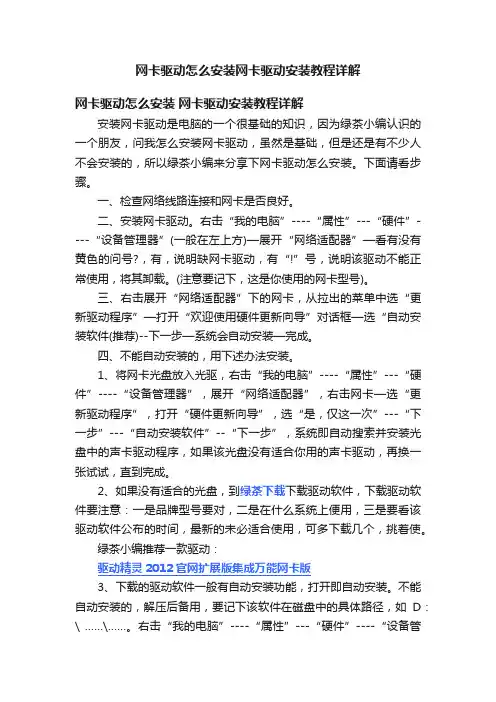
网卡驱动怎么安装网卡驱动安装教程详解网卡驱动怎么安装网卡驱动安装教程详解安装网卡驱动是电脑的一个很基础的知识,因为绿茶小编认识的一个朋友,问我怎么安装网卡驱动,虽然是基础,但是还是有不少人不会安装的,所以绿茶小编来分享下网卡驱动怎么安装。
下面请看步骤。
一、检查网络线路连接和网卡是否良好。
二、安装网卡驱动。
右击“我的电脑”----“属性”---“硬件”----“设备管理器”(一般在左上方)—展开“网络适配器”—看有没有黄色的问号?,有,说明缺网卡驱动,有“!”号,说明该驱动不能正常使用,将其卸载。
(注意要记下,这是你使用的网卡型号)。
三、右击展开“网络适配器”下的网卡,从拉出的菜单中选“更新驱动程序”—打开“欢迎使用硬件更新向导”对话框—选“自动安装软件(推荐)--下一步—系统会自动安装—完成。
四、不能自动安装的,用下述办法安装。
1、将网卡光盘放入光驱,右击“我的电脑”----“属性”---“硬件”----“设备管理器”,展开“网络适配器”,右击网卡—选“更新驱动程序”,打开“硬件更新向导”,选“是,仅这一次”---“下一步”---“自动安装软件”--“下一步”,系统即自动搜索并安装光盘中的声卡驱动程序,如果该光盘没有适合你用的声卡驱动,再换一张试试,直到完成。
2、如果没有适合的光盘,到绿茶下载下载驱动软件,下载驱动软件要注意:一是品牌型号要对,二是在什么系统上便用,三是要看该驱动软件公布的时间,最新的未必适合使用,可多下载几个,挑着使。
绿茶小编推荐一款驱动:驱动精灵2012官网扩展版集成万能网卡版3、下载的驱动软件一般有自动安装功能,打开即自动安装。
不能自动安装的,解压后备用,要记下该软件在磁盘中的具体路径,如D:\ ……\……。
右击“我的电脑”----“属性”---“硬件”----“设备管理器”,展开“网络适配器”右击网卡,选“更新驱动程序”,打开“硬件更新向导”,去掉“搜索可移动媒体”前的勾,勾选“从列表或指定位置安装”---“下一步”,勾选“在搜索中包括这个位置”,在下拉开列表框中填写要使用的声卡驱动文件夹的路径(D:\……\……---“下一步”,系统即自动搜索并安装你指定位置中的网卡驱动程序。
如何安装和升级电脑的网卡驱动程序在电脑的正常使用中,网卡驱动程序起到了至关重要的作用。
它是连接电脑和网络之间的桥梁,能够使电脑与网络互通无阻。
然而,随着技术的不断发展,网卡驱动程序也需要进行定期的安装和升级,以保持电脑的正常运行和网络连接的稳定。
接下来,我将详细介绍如何安装和升级电脑的网卡驱动程序。
一、确保已下载正确版本的驱动程序在安装和升级网卡驱动程序之前,我们首先需要确保已经下载了正确版本的驱动程序。
不同型号的网卡对应着不同的驱动程序,因此,我们需要从官方网站或可信的第三方网站下载与所使用网卡型号匹配的驱动程序。
一些常见的网卡品牌官方网站如Realtek、Intel等。
二、安装网卡驱动程序接下来,我们将详细介绍如何安装网卡驱动程序。
1. 首先,打开计算机的设备管理器。
可以通过以下方式打开设备管理器:- 点击电脑桌面右键,选择“属性”;- 在弹出的窗口中选择“设备管理器”。
2. 在设备管理器中,展开“网络适配器”选项。
在该选项下,我们可以找到已连接到电脑的网卡设备。
3. 右键点击网卡设备,选择“更新驱动程序软件”。
4. 在弹出的窗口中,选择“搜索计算机以获取驱动程序软件”。
5. 接下来,我们需要指定下载好的驱动程序的位置。
点击“浏览计算机以查找驱动程序软件”,然后选择已下载的驱动程序文件所在的文件夹。
6. 确定后,系统将自动安装驱动程序。
在安装过程中,可能需要一些时间等待。
7. 完成安装后,系统会提示安装成功。
三、升级网卡驱动程序除了安装网卡驱动程序外,我们还需要定期升级网卡驱动程序以确保电脑的正常运行和网络的稳定连接。
下面是升级网卡驱动程序的步骤。
1. 首先,打开计算机的设备管理器,方法同上。
2. 在设备管理器中,找到“网络适配器”选项,并展开该选项。
3. 找到正在使用的网卡设备,右键点击该设备。
4. 在右键菜单中,选择“属性”。
5. 在属性窗口中,选择“驱动程序”选项卡。
6. 点击“驱动程序更新”按钮,系统会自动检测最新的驱动程序。
台式电脑怎么安装无线网卡驱动
台式电脑一般是不自带无线网卡的,要连接无线网络就要安装无线网卡,无线网卡和无线网卡驱动程序组合就可以使台式电脑发射无线信号和接受无线信号,下面是店铺整理的台式电脑安装无线网卡驱动的方法,供您参考。
台式电脑安装无线网卡驱动的方法
你要使用无线网络的话需要无线网卡,这个无线网卡你可以到网上去购买,价格也不是很贵。
当买回无线网卡将它插入电脑的usb接口。
打开电脑桌面中的计算机。
找到设备管理器并打开它,在设备管理器的列表中点击网络适配器,无线网卡程序前面肯定有个感叹号,这是为什么呢?因为你没有安装无线网卡驱动程序。
无线网络驱动程序可以在网上根据无线网卡,下载到u盘中再安装到电脑上,如图点击安装就可以了
也可以用电脑下载一个驱动精灵来安装无线网络驱动程序。
将无线网络驱动程序安装到电脑上,在看一下网络适配器有没有感叹号显示,没有的话就大功告成了。
如果还是有感叹号的话,那是因为下载的驱动程序和网卡匹配,一个驱动程序进行安装。
windows10如何安装无线网卡驱动
随着win10系统的不断完善,更多科技宅们都开始安装这个系统了。
那么大家知道windows10如何安装无线网卡驱动吗?下面店铺就为大家带来了windows10安装无线网卡驱动的方法。
windows10安装无线网卡驱动方法
1、在win10系统的桌面上找到“此电脑”图标,右键点击“此电脑”,在出现的下滑菜单中选择管理选项。
2、在左侧菜单中依次点击展开设备管理器,找到带问号的项目,右键点击右键点击后在出现的菜单中选择“更新驱动程序软件”。
a、电脑已接通互联网的,选择“自动搜索更新的驱动程序软件”。
b、电脑未接通互联网的,选择“浏览计算机以查找驱动程序”。
此时,需将无线网卡的驱动光盘或驱动程序放置到电脑硬盘上可以访问到的文件夹。
以被驱动安装程序识别并安装。
c、驱动搜索程序找到驱动后,会显示“正在安装驱动程序”窗口,并自动安装适配的驱动程序。
3、驱动程序安装成功后,Win10任务栏右下角就会出现无线网络标记,用户即可选择相应的网络ID连接。
台式电脑无网络如何安装网卡驱动台式电脑无网络安装网卡驱动是怎么操作的呢,那么台式电脑无网络如何安装网卡驱动?下面是店铺收集整理的台式电脑无网络如何安装网卡驱动,希望对大家有帮助~~台式电脑无网络安装网卡驱动的方法工具/原料驱动管理软件别的设备(电脑或手机)匹配你电脑的网卡驱动包,万能驱动包,能自动运行安装过程的驱动光盘,USB驱动包一、如果你还没有重装系统1第1种方法,使用驱动管理软件备份并还原驱动。
重装系统前,安装驱动人生到非系统盘(因为绝大部分人都喜欢格式化系统分区再装系统所以选择非系统盘),(强烈推荐驱动人生而非其他驱动管理软件,因为不用担心装系统后有可能盘符错乱导致的软件识别不了之前的驱动备份文件。
但话说回来,360驱动大师和驱动精灵也未尝一定不可——就算识别不了还有其他办法安装嘛,但为了避免本文写的太啰嗦我就先不提它俩了),再备份驱动(重点的是网卡驱动,其他驱动你啥时装都没问题)到非系统盘。
重装系统后,使用驱动人生还原驱动,如果盘符变化导致备份文件路径变化了没关系,手动选择就行。
2第2种方法,获得驱动文件,自己手动安装。
驱动文件分两种:文件夹格式,驱动管理软件们通常都备份成这格式或者它的压缩包(如果是压缩包的话就提前解压成文件夹,否则重装系统后不一定方便解压)。
备份网卡驱动为文件夹格式,重装系统后打开设备管理器,找到有感叹号的网卡一步一步安装。
exe格式,除了安装时稍微方便点,主要优点是可以应对一种特殊情况——有可能在装驱动前设备管理器里压根看不到网卡设备、造成无法使用设备管理器安装网卡驱动。
用驱动精灵下载的就是exe格式,用Driver Magician可以备份成exe格式,如果是品牌电脑,在官网下载的驱动一般也是exe格式。
备份网卡驱动,重装系统后双击安装。
END二、如果你已经重装了系统而且之前没有备份驱动1如果是品牌电脑,用别的设备去官网下载驱动再用U盘传过来。
(或者如果身边的人或者贴吧网友有同型号机型,也可以"移花接木”,使用从别人电脑上备份出来的驱动。
Marvell 88E8039网卡驱动安装过程
1、首先登录联想网站,点击右下角的“服务与支持”—“驱动下载”
如下图:
图一
2、在“通过驱动编号查找驱动”后边的框内输入88E8039网卡的驱动编号“459”如下图:
图二
3、点击下一步后出现驱动下载界面,点击下载按钮进行下载。
如下图:
图三
4、文件下载成功后找到下载的文件。
如下图:
图四
5、可以新建一个文件夹,将上图中下载好的安装文件复制进去。
双击安装文件后进行解压,文件将解压到当前目录。
解压过程如下图:
图五
6、解压后无直接的安装程序,如下图:
图六
7、依次用鼠标右键点击“我的电脑”,左键点击“属性”,点击“硬件”选择“设备管理器”。
看到带黄色问号“以太网控制器”。
如下图:
图七
8、右键点击“以太网控制器”选择“更新驱动程序”,如下图:
图八
9、选择“否,暂时不”,点击“下一步”。
如下图:
图九
10、选择“从列表或指定位置安装”,点击下一步。
如下图:
图十
11、选择搜索位置,点击“浏览”,选择驱动存放的盘,如C盘或者E盘等。
如下图:
图十一
12、找到刚才解压的文件夹,选择下图中选中的文件夹,点击确定。
如图:
图十二13、点击“下一步”开始安装
图十三14、自动安装过程,等待即可
图十四
15、安装完成。
点击“完成”即可退出,不需要重启计算机。
如下图:
图十五。
网卡驱动安装教程网卡驱动安装教程驱动人生怎么安装驱动?下文小编将告诉大家驱动人生安装网卡驱动教程,网卡驱动对于电脑来说是很重要的,驱动人生支持离线安装,如果你不你还不会用,那么就请参考下文哦。
电脑新装系统之后第一步是安装网卡驱动。
网卡版驱动人生6拥有海量网卡驱动包,能保证系统上网的稳定性与流畅性;界面清晰,简单,智能化设计;并且能够智能搜索网卡设备,高效解决网卡驱动问题。
网卡版驱动人生6支持离线安装网卡驱动,你只需要从其他有网的电脑上将网卡版驱动人生6下载并传送到新装系统的电脑上,打开驱动人生应用程序。
网卡版驱动人生6最大的优点在于安装应用程序和安装网卡驱动合二为一,驱动人生安装完成的.同时,电脑的网卡驱动也安装完毕,然后你会发现电脑能够迅速连接上网络。
当网卡驱动安装完成之后,电脑虽然已经连接上网络,但仍是半运行状态。
电脑屏幕宽大或者没有声音,所以需要用驱动人生进一步管理驱动。
打开驱动人生,用一键检测功能先将电脑的硬件驱动全面检测一遍,然后使用其“一键安装”功能将需要更新的驱动全面更新。
“一键更新”功能是驱动人生的另一特色功能,使用一键更新功能省去了挨个儿点击更新驱动的麻烦。
你只需等驱动人生自动将所有驱动更新完成后重启电脑即可。
方便、高效。
为什么新装系统之后一定要用驱动人生来安装驱动呢?原因有二。
新买电脑装好系统之后,需要给电脑的各种硬件安装好相应的驱动才能让电脑正常运行。
如果去品牌电脑的官x下载相应的品牌驱动然后再安装到自己的电脑上,会出现两个问题。
第一是繁琐,你需要不断的重复下载安装驱动的过程;第二就是容易出差错,从电脑官x下载驱动到本地,然后再进行手动安装驱动程序。
如果这个过程出现操作错误,很有可能造成驱动安装失败,但你又很难找到失败原因。
因此使用驱动管理工具是最方便高效的,驱动人生就是能够让你方便高效的解决驱动问题的最佳工具。
重装网卡驱动,另外,电源电压不稳也有可能造成这种情况。
宽带adsl拨号上网用户经常会碰到“错误678”的故障提示:一直上网正常,但某一天突然上不了了,拨号连接时出现“错误678”等提示,一般用户对这种故障是束手无策,有的还怀疑是不是密码被盗了?总的来说,对这种故障的具体原因不太好判断,但经过分析,绝大部分情况下还是能够顺利解决的。
下面就对这种故障发生的原因和解决办法阐述如下:
一、“错误678”是什么意思?
宽带adsl拨号上网使用pppoe协议连接,通过电话线传输数据,使用adsl专用modem实现数据的调制解调,错误提示678的含义是:远程计算机无响应,意思是从计算机发出指令到网卡向外发送数据,包括电话线的传输,局端(电信局机房端)端子板的端口处理到返回数据到计算机的过程中数据传输出问题都会提示678错误。
简单地说就是网络不通了。
二、用户在遇到“错误678”的常见解决思路和步骤:
1、最近你的计算机有没有动过?特别是ADSL Modem连线、线路有没有动过?请先检查“猫”上信号灯是不是会闪(猫不同,指示灯也不同,主要有dsl、
adsl,line,link,@等都是宽带信号指示灯),如果要闪,检查线路有没有接对(主要是
分离器上,有三个口,每个口对应一根线,接法是总线就是进线接line口,电话机接phone口,另外modem或adsl接宽带猫,你也可以直接将电话进线接在猫上试,这样可以排除分离器坏),如果接对还是闪,检查电话线路是不是有接头,线路氧化接触不好也会出现信号定不住(电话线进猫的水晶头或线有问题,也会造成线路不通。
)
2、确认adsl modem拨号正常,因为网卡自动获取的IP没有清除,所以再次拨号的时候网卡无法获取新的IP地址会提示678,操作方法是:关闭adsl modem,进入控制面板的网络连接右击本地连接选择禁用,5秒钟后右击本地连接选择启用,然后打开adsl modem拨号即可;
3、如果第一步无效,则在关闭adsl modem的情况下,仍然禁用本地连接(网卡),重启计算机,然后启用本地连接(网卡),再打开adsl modem即可解决;
4、如果上述步骤都无法解决,查看网卡灯是否亮,如果网卡灯不亮,检查网卡和网线。
5、如果网卡灯正常1,2步无法解决则卸载网卡驱动,重装网卡驱动。
6、如果上述操作无效联系电信部门确认端口。
笔者在家中上网也曾遇到过“678”错误,刚开始什么问题也检查不出来,后来发现是电信局那边的端口松动了,导致线路不通。
7、还有一种情况,笔者也曾碰到过,如果你的家中有两台以上的电脑,用来接电脑的HUB端口损坏的话,也会出现“678错误”,这时更换一个好的端口就可以了。
8、有些经过电信检测后网络情况正常,也出现了错误“678”的提示,这时要考虑使用过程中各种应用软件的冲突,同样也会引发网络不通。
如“雅虎小助手”、杀毒软件或者防火墙等出现异常引发错误“678”提示的现象。
所以,在您发现错误“678”的提示时,可以先尝试暂时卸载“雅虎小助手”、退出杀毒软件或者暂时关闭防火墙,重新进行连接,试试看是否能够解决问题。
9、万不得已时,可以用重新启动“猫”和计算机的办法来解决,看看能不能奏效。